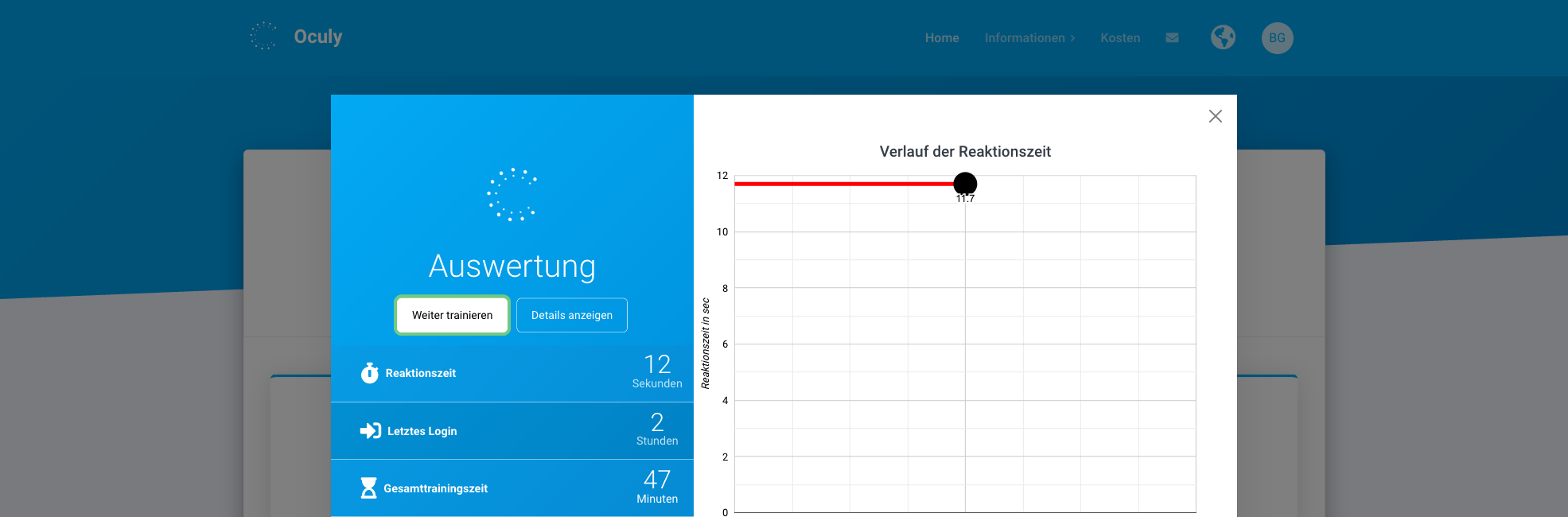Bildersuche 2¶
Diese alltagsnahe Übung trainiert gezielt grosse sakkadische Augenbewegungen.
Ein geübter Umgang mit der Tastatur ist bei dieser Übung von Vorteil!
Für diese Übung müssen Sie angemeldet sein (Anleitung) und Sie müssen sich auf der Home-Seite befinden.
Hinweis: Für diese Übung müssen Sie mit der Maus möglicherweise etwas nach unten scrollen
1. Öffnen Sie die Übung mit einem Klick auf den entsprechenden Kasten¶
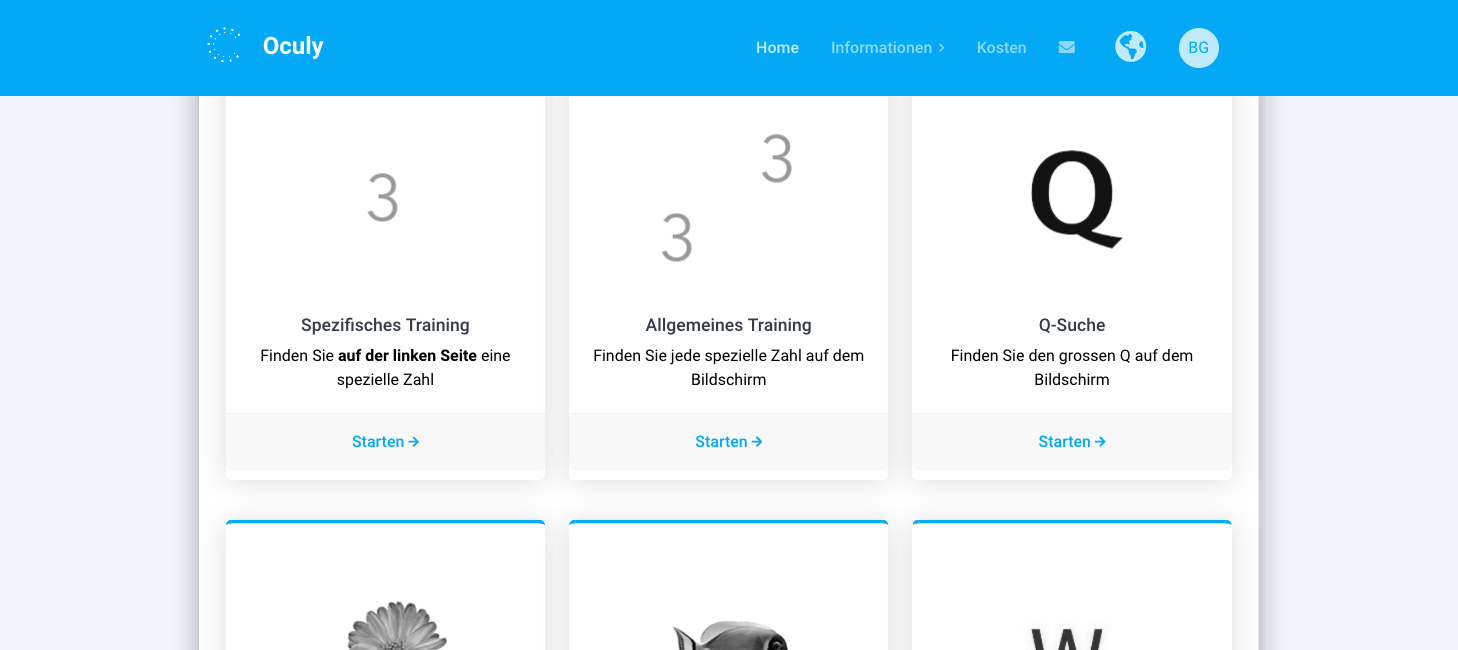
2. Wählen Sie den Level und die Kategorie¶
Level: Verändert den Schwierigkeitsgrad der Übung: Bildgrösse, Anzahl Bilder
Kategorie: Verändert das Hintergrundbild, sowie das zu suchende Objekt: Blume, Bälle, Autos, Fische, Flugzeuge, Blätter, Bauernhof, Vögel, Werkzeug, Käfer, Münzen
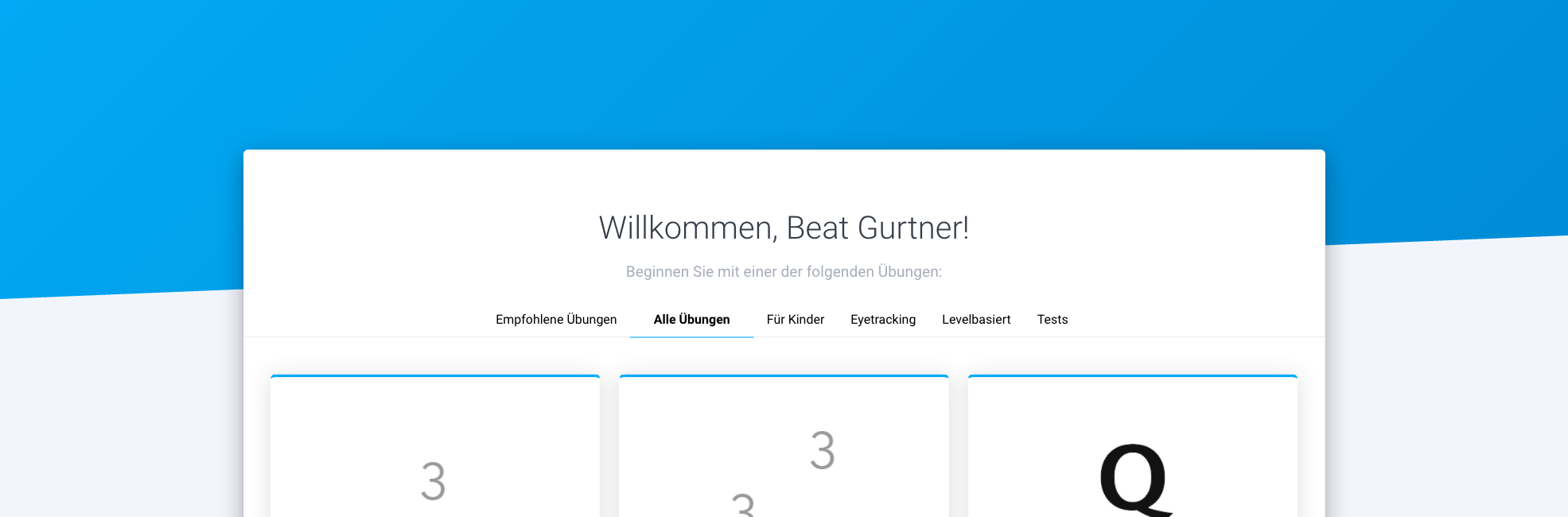
3. Klicken Sie auf ‚Starten‘¶
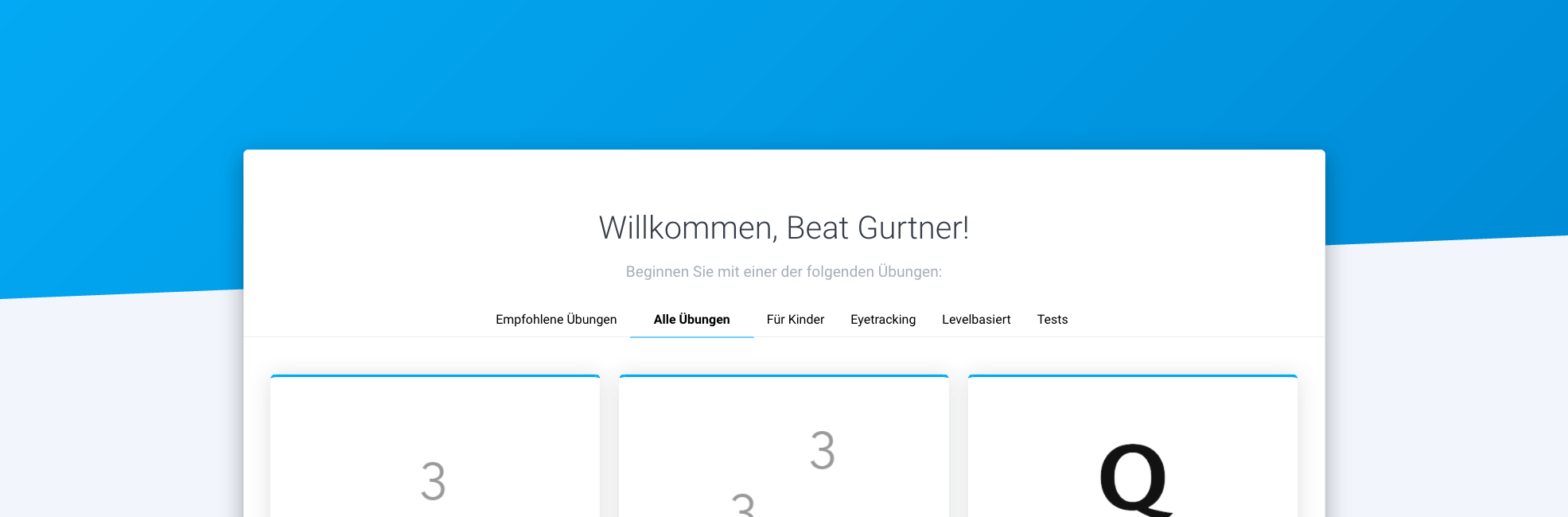
4. Klicken Sie auf ‚Starten‘¶
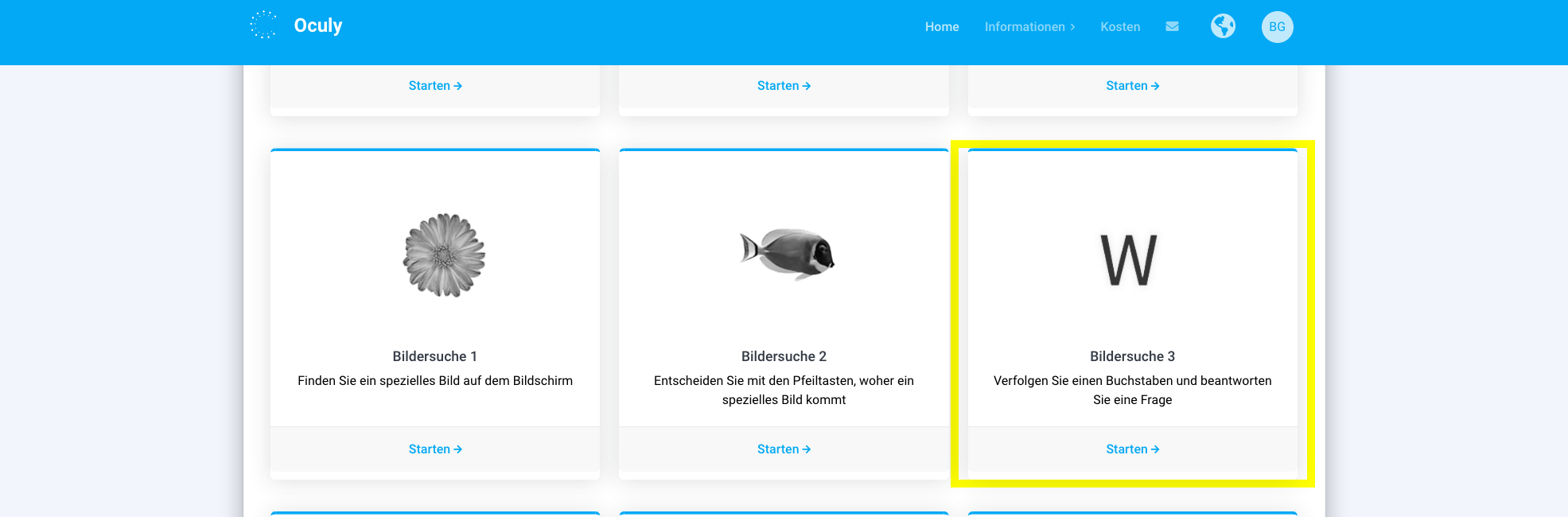
5. Finden mit den Pfeiltasten das zuvor angezeigte Bild¶
Nutzen Sie die Pfeiltasten (links oder rechts) auf Ihrer Tastatur, sobald Sie das gesuchte Bild sehen
Wenn das Bild von links kommt drücken Sie linke Pfeiltaste (zeigt nach links)
Wenn das Bild von rechts kommt drücken Sie rechte Pfeiltaste (zeigt nach rechts)
Das Bild erscheint in randomisierter Weise von der rechten oder linken Seite gegen die Bildschirmmitte
Wird keine Pfeiltaste gedrückt, wird der Durchgang als Fehler gespeichert und eine neue Aufgabe erscheint
Nach 10 Durchgängen geht es automatisch weiter zur nächsten Kategorie. Ändern Sie die Anzahl Durchgänge in den Einstellungen
Achtung: Bewegen Sie nur Ihre Augen, nicht Ihren Kopf
Hinweis: Falls Sie die Übung vorzeitig beenden möchten, drücken Sie die ESC-Taste

6. Klicken Sie auf ‚Speichern und beenden‘ oder ‚Starten‘¶
Wenn Sie die Übung beenden möchten, klicken Sie auf ‚Speichern und beenden‘, ansonsten auf ‚Starten‘
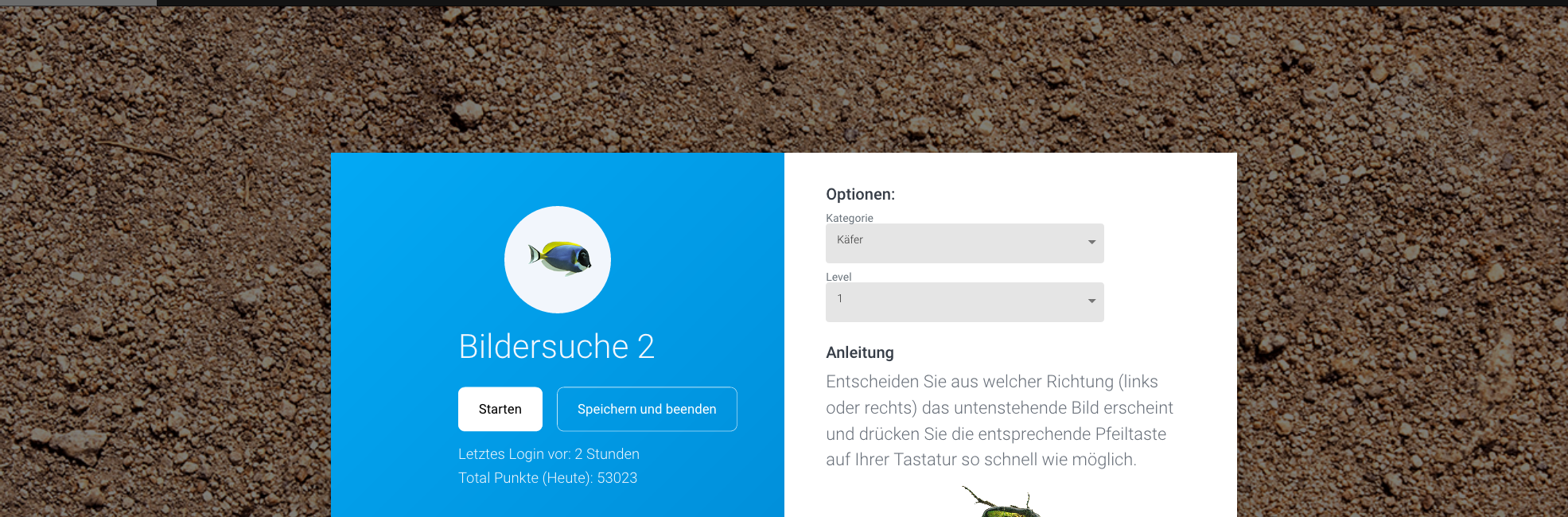
7. Klicken Sie auf ‚Weiter trainieren‘¶
Nach der Übung erscheint eine Statistik, in welcher Sie die soeben durchgeführte Übung analysieren können. Um genauere Auswertungen zu erhalten, klicken Sie auf ‚Statistik‘.